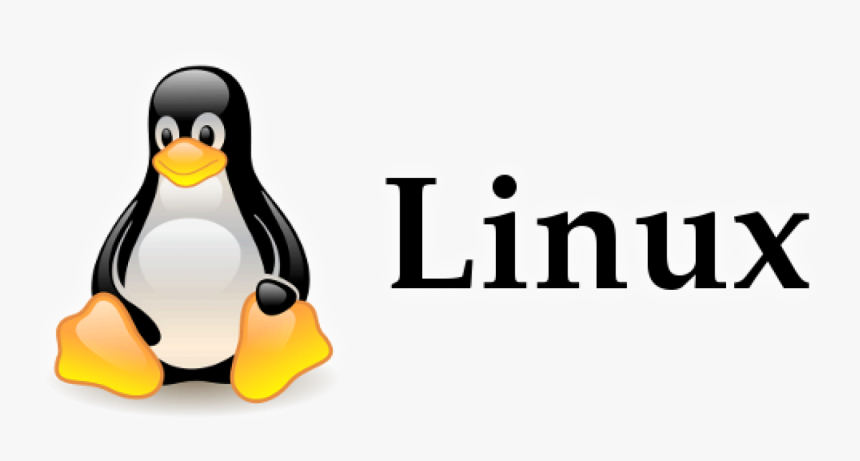
Linux: comando “chroot” per creare ambienti isolati e sicuri
Introduzione al comando ‘chroot’ e alle sue applicazioni
La funzione principale di ‘chroot’ è limitare l’accesso di un processo a una porzione specifica del file system. Quando un comando viene eseguito all’interno di un ambiente chroot, quel processo considera il punto di ingresso come la sua radice (“/”), ignorando l’esistenza di file e directory esterne. Questo isolamento offre molte applicazioni pratiche e incrementa la sicurezza, poiché un processo malevolo avrebbe difficoltà a influire sul sistema esterno.
Utilizzare ‘chroot’ è un’operazione relativamente semplice. Si inizia creando un nuovo ambiente con tutte le dipendenze necessarie (file, librerie, binari ecc.). Successivamente, si usa il comando ‘chroot’ per spostare la radice al nuovo ambiente. Ecco un esempio di base:
# Creare la directory principale per il chroot jail mkdir -p /path/to/new/root # Popolare l'ambiente chroot con i necessari file e librerie cp /bin/bash /path/to/new/root/bin/ cp -r /lib /path/to/new/root/ # Entrare nel nuovo ambiente chroot /path/to/new/root /bin/bash
Una delle applicazioni tipiche di ‘chroot’ riguarda i server FTP, dove gli utenti sono confinati in una directory specifica, riducendo il rischio di manomissione del file system del server. Anche nello sviluppo e testing di software, chroot consente di sperimentare senza rischi per il sistema operativo principale.
La sicurezza è un altro motivo cruciale per utilizzare ‘chroot’. Isolando servizi e applicazioni sensibili, si riduce la superficie di attacco. Tuttavia, è importante notare che ‘chroot’ non è una soluzione di sicurezza perfetta e può essere bypassato da utenti con privilegi. Pertanto, dovrebbe essere utilizzato come parte di una strategia di sicurezza più ampia.
In conclusione, il comando ‘chroot’ è uno strumento versatile nel panorama Linux. Che si tratti di creare ambienti di test isolati, migliorare la sicurezza o gestire servizi specifici, ‘chroot’ offre un modo efficiente per soddisfare queste esigenze. Tuttavia, come ogni strumento di sicurezza, deve essere utilizzato con cognizione all’interno di una strategia di sicurezza globale.
Sintassi di base e configurazione di un ambiente chroot
La sintassi di base del comando chroot è semplice. Il comando è seguito dal percorso della nuova radice e dal comando da eseguire. Ad esempio:
chroot /nuova/radice /bin/bash
Questo comando cambia la radice del file system a /nuova/radice ed esegue /bin/bash come nuova shell. Prima di eseguire tutto, la nuova radice deve essere preparata con directory e file di sistema adeguati.
Ecco i passi chiave per configurare un ambiente chroot:
- Creare la struttura delle directory: Crea la directory principale che fungerà da radice per l’ambiente chroot. All’interno di questa directory, crea le sottodirectory necessarie come
bin,lib, eetc. - Popolare l’ambiente: Copia i binari necessari e le loro dipendenze delle librerie nella nuova struttura. Utilizza comandi come
cpelddper identificare e copiare i file richiesti. - Eseguire il comando chroot: Una volta popolato l’ambiente, esegui il comando chroot per cambiare la radice del file system e accedere alla nuova shell.
Ecco un esempio completo:
# Creazione delle directory necessarie
mkdir -p /path/to/new/root/{bin,lib,etc}
# Copia del binario bash nella nuova radice
cp /bin/bash /path/to/new/root/bin/
# Identificazione e copia delle librerie dipendenti
ldd /bin/bash | grep -o '/lib.*.[0-9]' | xargs -I '{}' cp -v '{}' /path/to/new/root/lib/
cp /lib64/ld-linux-x86-64.so.2 /path/to/new/root/lib/
# Entrare nel nuovo ambiente
chroot /path/to/new/root /bin/bash
L’importanza del comando ldd nel rivelare le dipendenze delle librerie è evidente. Senza queste dipendenze, i comandi eseguiti nel chroot fallirebbero.
Un’importante considerazione di sicurezza è che il comando chroot non può isolare completamente un ambiente se l’attaccante ha privilegi adeguati. Per questo motivo, chroot dovrebbe essere combinato con altre pratiche di sicurezza, come permessi appropriati, l’uso di SELinux o AppArmor, e l’implementazione di sandboxing.
In conclusione, chroot è uno strumento versatile per creare ambienti testuali isolati o per incrementare la sicurezza di servizi critici. La sua capacità di limitare l’accesso ai file di sistema lo rende un alleato prezioso, ma deve essere utilizzato con attenzione per garantire una protezione completa in un panorama di sicurezza più ampio.
Utilizzo di ‘chroot’ per testare software in ambienti isolati
Ma come possiamo utilizzare chroot per creare ambienti di test isolati e sicuri? Ecco alcuni passaggi fondamentali:
Preparazione dell’Ambiente
Prima di poter utilizzare chroot per testare software, è necessario configurare correttamente l’ambiente chroot. Ecco cosa fare:
- Creare le directory necessarie: Oltre alla struttura di base del file system come
bin,libeetc, potrebbe essere utile creare directory aggiuntive per i componenti del software che stai testando, comeusrevar. - Popolare l’ambiente: Copia i binari e le librerie essenziali, oltre a configurazioni e dati necessari per il software in prova. Questo può includere file di configurazione in
etco dati temporanei invar. - Configurare le dipendenze: Usa
lddo strumenti simili per identificare tutte le dipendenze del software e assicurati di copiarle appropriatamente nel chroot. Verifica che tutti i permessi siano corretti per evitare malfunzionamenti.
Esempio di Configurazione Avanzata
Supponiamo di dover testare un nuovo server web. Oltre a copiare il binario del server web, includeremo tutte le dipendenze e i file di configurazione necessari. Ad esempio:
# Creazione delle directory necessarie
mkdir -p /test/webserver/{bin,lib,etc,var/www}
# Copia del binario webserver nella nuova radice
cp /usr/sbin/webserver /test/webserver/bin/
# Copia delle configurazioni del webserver
cp /etc/webserver/webserver.conf /test/webserver/etc/
# Identificazione e copia delle librerie dipendenti
ldd /usr/sbin/webserver | grep -o '/lib.*.[0-9]' | xargs -I '{}' cp -v '{}' /test/webserver/lib/
cp /lib64/ld-linux-x86-64.so.2 /test/webserver/lib/
# Creazione di una directory per contenere le pagine web
mkdir -p /test/webserver/var/www/
Dopo aver preparato l’ambiente, possiamo utilizzare chroot per entrare nell’ambiente isolato e avviare il server web:
chroot /test/webserver /bin/bash /usr/sbin/webserver -c /etc/webserver/webserver.conf
Test del Software
Dopo aver configurato e avviato il software all’interno del chroot, è possibile eseguire test per verificarne il funzionamento e le prestazioni senza preoccuparsi di eventuali conflitti con il sistema operativo principale. Gli errori o problemi emergenti saranno limitati all’ambiente chroot, proteggendo il sistema host.
Considerazioni di Sicurezza
Sebbene l’uso di chroot offra isolamento, non è una soluzione perfetta. Un attaccante con privilegi adeguati potrebbe compromettere l’ambiente di test. Pertanto, è consigliabile combinare chroot con altre pratiche di sicurezza come l’uso di SELinux, AppArmor, e il sandboxing per garantire un isolamento e una protezione completi.
Infine, chroot è uno strumento potente per creare ambienti isolati per il testing software, ma deve essere utilizzato con una chiara comprensione delle sue capacità e limitazioni.
Creazione di un ambiente di recupero con ‘chroot’
Perché Utilizzare chroot per il Recupero del Sistema
Un ambiente di recupero chroot consente di rimediare a configurazioni errate, risolvere problemi di avvio e recuperare dati senza reinstallare il sistema operativo. Questo metodo offre un modo sicuro per interagire con file system danneggiati in un ambiente controllato.
Preparazione dell’Ambiente di Recupero
Ecco i passaggi chiave per creare un ambiente di recupero con chroot:
- Montaggio del File System: Montare il file system del sistema host in una directory temporanea. Questo permette di accedere a tutti i file del sistema dall’ambiente chroot. Ad esempio:
mkdir /mnt/recovery mount /dev/sdX1 /mnt/recovery
- Montaggio Pseudo File System: Montare file system pseudo come
proc,dev, esysnelle rispettive directory:mount --bind /proc /mnt/recovery/proc mount --bind /dev /mnt/recovery/dev mount --bind /sys /mnt/recovery/sys
- Copia delle Librerie Necessarie: Assicurarsi che tutte le librerie e file necessari siano accessibili:
cp -r /lib /mnt/recovery/lib cp -r /lib64 /mnt/recovery/lib64 cp -r /usr/lib /mnt/recovery/usr/lib
Entrare nell’Ambiente chroot di Recupero
Una volta completata la configurazione, si può entrare nell’ambiente chroot e iniziare le operazioni di recupero:
chroot /mnt/recovery /bin/bash
Dopo essere entrati, tutti i comandi influenzeranno il file system montato, permettendo di correggere errori, riparare installazioni corrotte o recuperare dati.
Operazioni Post-Entrata
All’interno dell’ambiente chroot, eseguire operazioni come riparazioni con fsck, aggiornamenti con apt-get o yum, e altro. Ad esempio, per riparare un file system:
fsck /dev/sdX1
Si può anche aggiornare il sistema:
apt-get update && apt-get upgrade

Sono amante della tecnologia e delle tante sfumature del mondo IT, ho partecipato, sin dai primi anni di università ad importanti progetti in ambito Internet proseguendo, negli anni, allo startup, sviluppo e direzione di diverse aziende; Nei primi anni di carriera ho lavorato come consulente nel mondo dell’IT italiano, partecipando attivamente a progetti nazionali ed internazionali per realtà quali Ericsson, Telecom, Tin.it, Accenture, Tiscali, CNR. Dal 2010 mi occupo di startup mediante una delle mie società techintouch S.r.l che grazie alla collaborazione con la Digital Magics SpA, di cui sono Partner la Campania, mi occupo di supportare ed accelerare aziende del territorio .
Attualmente ricopro le cariche di :
– CTO MareGroup
– CTO Innoida
– Co-CEO in Techintouch s.r.l.
– Board member in StepFund GP SA
Manager ed imprenditore dal 2000 sono stato,
CEO e founder di Eclettica S.r.l. , Società specializzata in sviluppo software e System Integration
Partner per la Campania di Digital Magics S.p.A.
CTO e co-founder di Nexsoft S.p.A, società specializzata nella Consulenza di Servizi in ambito Informatico e sviluppo di soluzioni di System Integration, CTO della ITsys S.r.l. Società specializzata nella gestione di sistemi IT per la quale ho partecipato attivamente alla fase di startup.
Sognatore da sempre, curioso di novità ed alla ricerca di “nuovi mondi da esplorare“.
